Creați rapid GIF în buclă pe mai multe fotografii sau videoclipuri cu pași detaliați
Trebuie să creați un nesfârșit buclă GIF a ta? Ei bine, o puteți face cu ușurință cu editorul GIF disponibil pe piață. Dar astăzi, vă vom prezenta cel mai bun looper pe care îl puteți folosi pentru a crea un GIF repetitiv într-o clipă. Așa că, fără alte prelungiri, haideți să ne aprofundăm în informațiile detaliate de mai jos și să învățăm cum să o facem.

Partea 1. Ce este GIF și de ce trebuie să faci bucla
Înainte de a crea o buclă GIF perfectă, haideți să facem o scurtă vizită pe traseu despre bucla și de ce trebuie să facem bucla GIF-urile noastre. Ar dura mai puțin de un minut sau două, în funcție de ritmul de citire. Cu toate acestea, aceasta nu este o cursă, așa că vă puteți lua timp citind aceasta pentru a avea mai multe idei noi despre looping.
GIF-urile sunt serii animate de imagini. Da, ați citit bine GIF-urile nu sunt o serie de videoclipuri, ci imagini. Acest format este asemănător cu cărțile inversate pe care le făceam, dar este digital. Mai mult, primul GIF nu este o buclă, ceea ce înseamnă că se poate reda ca un videoclip obișnuit, dar fără sunet. Dar astăzi, acum puteți face o buclă cu diferite instrumente precum FVC Video Converter Ultimate.
Scopul creării unei bucle este de a crea un GIF non-stop, ceea ce înseamnă că nu va trebui să faceți clic din nou pentru a reda. De asemenea, este distractiv să vizionezi un GIF într-o buclă, iar acum bucla a devenit mai în tendință. Așa că acum că aveți o idee de ce trebuie să faceți buclă, este timpul să creați un GIF în buclă cu cel mai bun editor pe care îl puteți utiliza pe Windows și Mac.
Partea 2. Cum să faci o buclă GIF pe Windows și Mac cu cel mai bun GIF Looper Maker
Poate vă întrebați de ce alegem FVC Video Converter Ultimate pentru a crea o buclă GIF infinită. Există multe motive pentru care acest instrument este instrumentul suprem pentru muncă; hai sa ne uitam la asta. În primul rând, acest instrument vă poate edita fișierul media obișnuit într-unul în buclă non-stop în câteva clicuri, indiferent dacă este o imagine sau un videoclip. Nu numai asta, dar și poți face GIF-ul tău să arate mai bine cu efectele disponibile aici.
Vreau mai mult? Cu acesta, puteți insera mai multe fișiere și le puteți transforma într-un GIF fără restricții. Nu-i așa că instrumentul este minunat? Pentru a vă ajuta în călătoria dvs. în buclă, puteți citi următorii pași de mai jos, asociați cu buclarea GIF-ului cu imaginea sau videoclipul. Dar înainte de asta, faceți clic pe butonul de descărcare de mai jos, instalați-l imediat, apoi lansați-l. Urmați următoarea metodă de buclă de care aveți nevoie mai jos.
Descărcare gratuităPentru Windows 7 sau o versiune ulterioarăDescărcare sigură
Descărcare gratuităPentru MacOS 10.7 sau o versiune ulterioarăDescărcare sigură
Primul drum. Transformă-ți mai multe fotografii și videoclipuri într-un GIF în buclă cu cel mai bun creator de bucle GIF
MV este cel mai bun creator de GIF pe care îl puteți folosi în acest instrument folosind mai multe imagini. Cu ajutorul acestei funcții, puteți da viață fotografiilor dvs. statice. Iată mai jos pașii simpli pentru a transforma imaginile într-o buclă.
Pasul 1. După ce ați deschis instrumentul, faceți clic MV la filele prezentate mai sus.
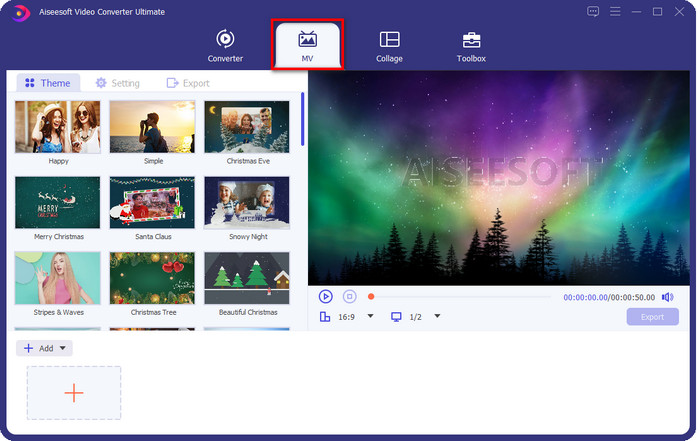
Pasul 2. Puteți adăuga imagini precum JPG, PNG, GIF, SVG, WebP și altele făcând clic pe butonul +. După aceea, un folder de pe desktop va arăta unde puteți să răsfoiți imaginile dorite și să apăsați Deschis. Pentru mai multe informații, puteți adăuga fotografii nelimitate, dar rețineți că dimensiunea GIF-ului în buclă va fi mai mare.
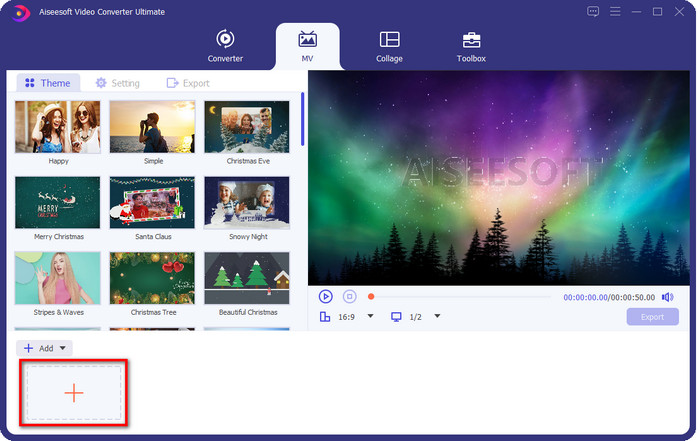
Pasul 3. Apoi, puteți adăuga efecte pe GIF-ul dvs. care sunt sub Teme. Testați-le pentru a face GIF-ul dvs. foto să arate uimitor. Amintiți-vă, trebuie să descărcați celelalte teme pentru că nu sunt încă incluse și va trebui să achiziționați instrumentul pentru a avea acces la el.
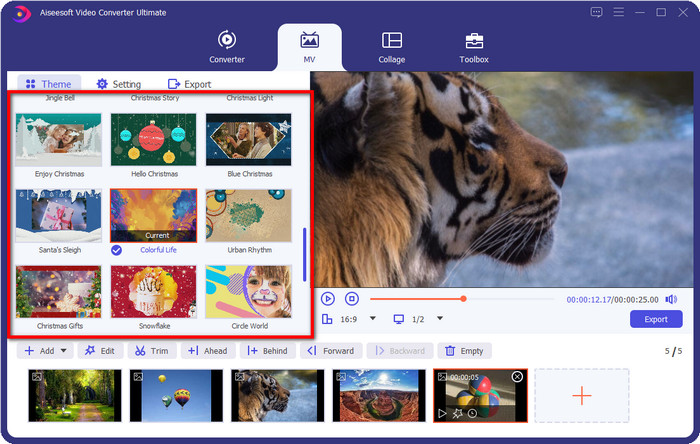
Pasul 4. Clic Export pe filă, bifați caseta de sub Animație în buclă, și apăsați Începeți să exportați. Cu asta, acum ai cea mai bună buclă de imagine pe GIF-ul tău.
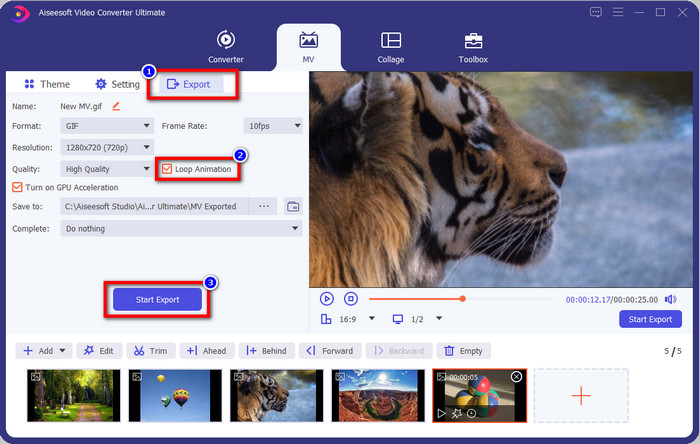
Calea a 2-a. Faceți o buclă GIF minunată cu videoclipul dvs. prin GIF Maker
Ce se întâmplă dacă vrei să folosești un videoclip și să creezi o buclă? În acest caz, puteți utiliza GIF Maker sub Caseta de instrumente. Puteți crea mai multe în videoclipul dvs. în această funcție, cum ar fi editarea acestuia înainte de a-l bucla. În plus, dacă utilizați un fișier GIF și doriți să-l transformați într-o buclă, puteți utiliza acest creator pentru a vă ajuta să-l buclați. Să urcăm și să facem o buclă GIF cu acest instrument.
Pasul 1. Vă rugăm să mergeți la Trusa de scule fila, caută GIF Maker, și faceți clic pe el.
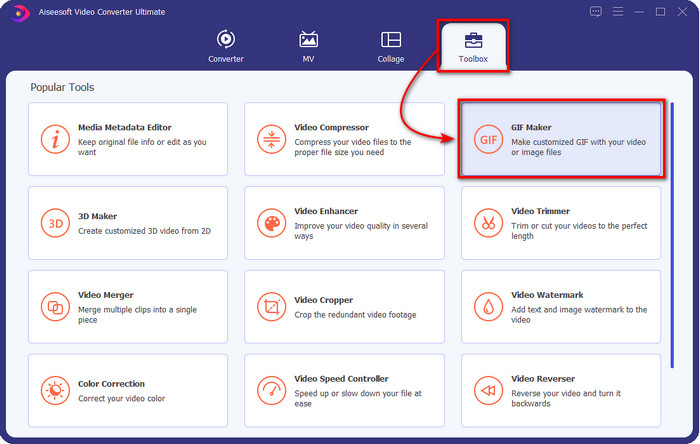
Pasul 2. O nouă fereastră va apărea pe interfața dvs.; apoi, se vor afișa două opțiuni, faceți clic pe Video în GIF. Pentru că vă veți transforma videoclipul fantastic într-un GIF, găsiți videoclipul pe care doriți să îl transformați în GIF și apăsați Deschis.
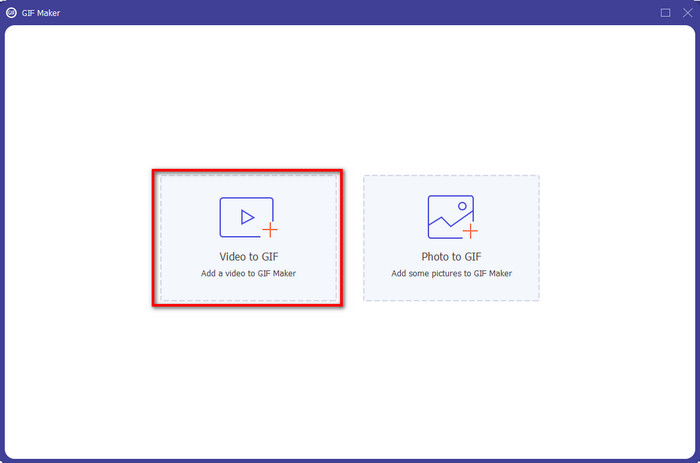
Opțional. O altă fereastră va apărea; de data aceasta, sunteți acum la secțiunea de editare; înainte de a face bucla, să facem mai întâi editarea făcând clic pe baghetă buton. După ce faceți clic pe el, puteți face acum câteva ajustări la videoclip înainte de a-l transforma într-un GIF. Dacă ați terminat de editat, faceți clic O.K.
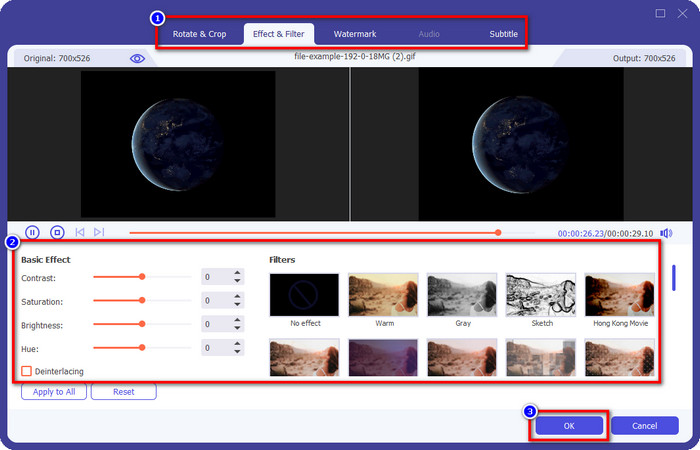
Pasul 3. Puteți face clic pe buclă butonul și apăsați Generați GIF a face o buclă. Acum ți-ai transformat videoclipul într-un GIF animat în buclă la fel de ușor.
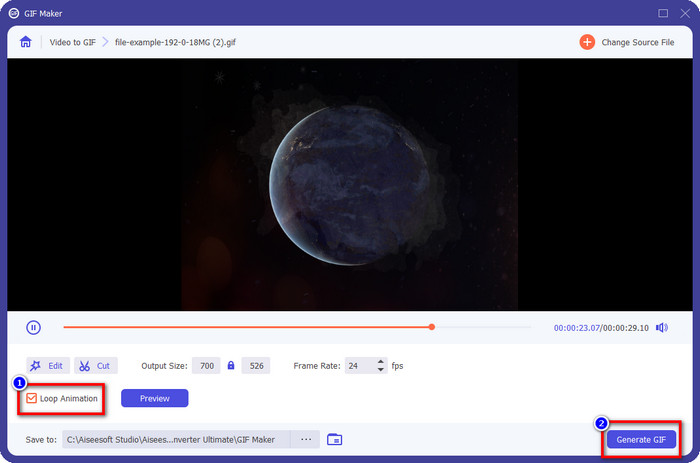
Partea 3. Întrebări frecvente despre Loop GIF Editor
Bucla GIF are un sfârșit?
Ei bine, bucla GIF nu are sfârșit; odată ce ați făcut bucla un GIF, așteptați-vă să dureze o veșnicie. Cu toate acestea, în unele cazuri, bucla GIF are un anumit număr de cadre de redat, ceea ce înseamnă că există limite. În cea mai mare parte, GIF-ul se îndreaptă pentru totdeauna. Dar știați că există instrumente care pot împiedica buclarea GIF-urilor? Puteți să le căutați în browser și să aflați care sunt aceste instrumente.
Pot folosi un GIF în buclă ca fundal?
Da, îl poți folosi, dar ai idee cum să o faci? Dacă nu, puteți face clic pe acest link și puteți afla cum să buclezi un GIF și să-l folosești ca fundal.
Transparența GIF rămâne după buclă?
Da, este; transparența pe GIF-ul tău va rămâne. Deci, nu vă fie teamă să vă buclați GIF-ul cu ajutorul FVC Video Converter Ultimate. În mod corespunzător, dacă aveți nevoie de mai multe informații despre instrumentul suprem, citiți detaliile de mai sus.
Concluzie
Mai devreme am promis că vom introduce cel mai bun looper pe care îl puteți folosi de pe piață. Cu FVC Video Converter Ultimate, puteți crea cu ușurință o buclă în câteva clicuri. Așa că acum putem spune că s-a încheiat căutarea looper-ului potrivit nevoilor dumneavoastră. Dacă încă nu credeți în capabilitățile instrumentului pe care le-am scris în acest articol, îl puteți descărca chiar acum de pe desktop și îl puteți încerca.



 Video Converter Ultimate
Video Converter Ultimate Screen Recorder
Screen Recorder


